Niniejszy artykuł opisuje 4 sposoby automatycznego uruchamiania aplikacji Smartsupp live czat.
Uruchom Smartsupp po otworzeniu przeglądarki
Po prostu otwórz panel usługi Smartsupp w przeglądarce i kliknij prawym przyciskiem myszy na kartę przeglądarki a następnie wybierz “przypnij” w menu, które pojawi się po kliknięciu. W ten sposób panel Smartsupp uruchomi się po każdym uruchomieniu przeglądarki.
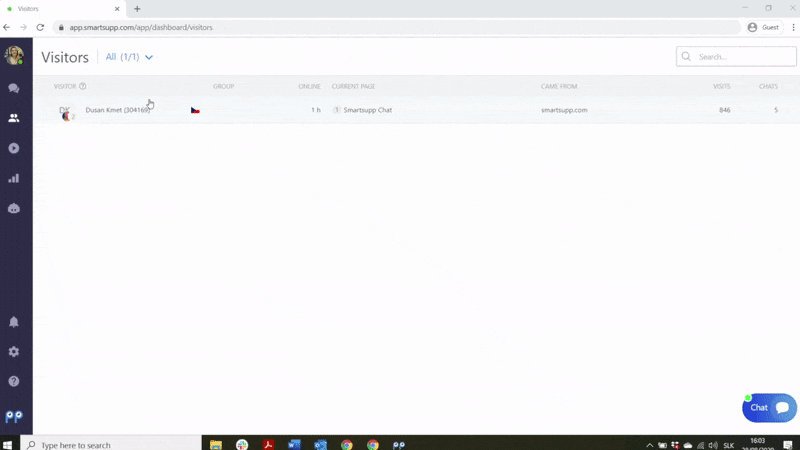
Przypnij ikonę skrótu internetowego do paska Start
Możesz również przypiąć ikonę ze skrótem internetowym (czyli skrótem zawierającym adres strony) Smartsupp do paska Start w dolnej części pulpitu. W pierwszej kolejności należy utworzyć skrót do panelu usługi. W tym celu otwórz Smartsupp w ulubionej przeglądarce a następnie zwróć uwagę ikonę kłódki.
Kliknij na nią lewym przyciskiem myszy i trzymając przycisk wciśnięty przeciągnij ikonę a następnie upuść ją na powierzchni pulpitu. W ten sposób utworzysz skrót. W następnym kroku najedź na ikonę kursorem myszy, kliknij lewym przyciskiem i w podobny sposób przeciągnij ją i upuść na pasku start. Tym samym przypniesz ją do paska start i zapewnisz sobie szybki dostęp do Smartsupp.
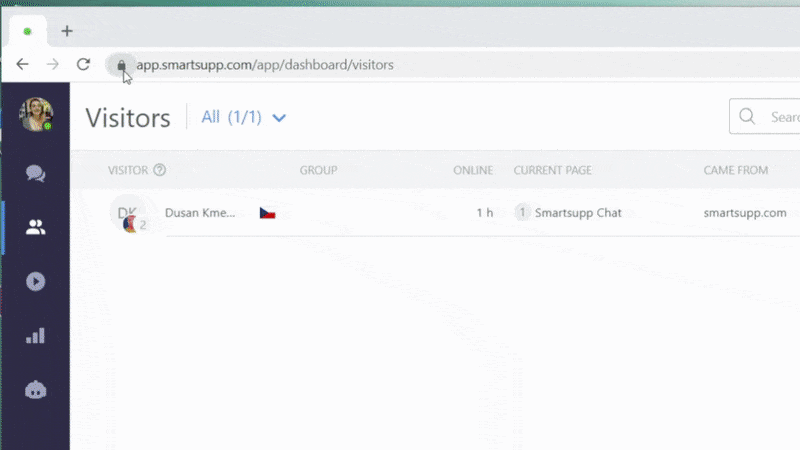
Ikona aplikacji komputerowej Smartsupp (dla Windows)
Czy wiesz, że nie musisz otwierać Smartsupp w przeglądarce? Możesz z naszej usługi uczynić standardową aplikację komputerową za pomocą przeglądarki Microsoft Edge, w który wyposażony jest system operacyjny Windows. W tym celu otwórz Smartsupp w wyżej wymienionej przeglądarce, kliknij na menu w prawym górnym rogu i skieruj kursor na “aplikacje”. Następnie wybierz “zainstaluj tę stronę jako aplikację” i potwierdź wybór. Aplikacja zostanie natychmiast uruchomiona.
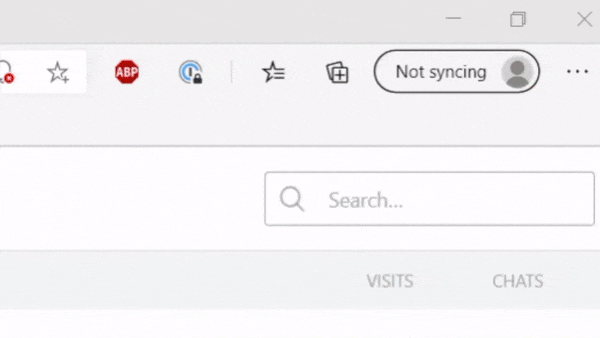
W celu uzyskania łatwego dostępu do aplikacji, możesz ją przypiąć do pasku Starts w systemie Windows. Możesz postępować tak, jak to opisujemy powyżej albo też po prostu kliknąć na ikonę już otwartej aplikacji i wybrać opcję “przypnij”.
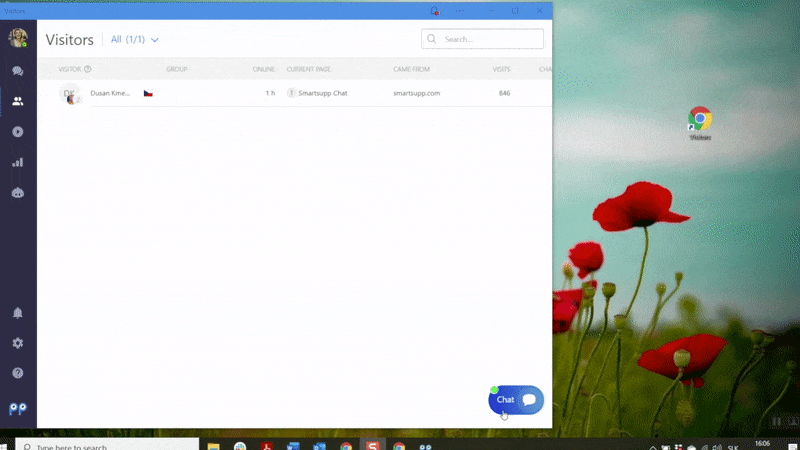
Uruchom Smartsupp włączając komputer (Windows)
Czy zdarza się od czasu do czasu, że zapomnisz uruchomić Smartsupp? Pokażemy Ci, jak tego uniknąć. Dodamy Smartsupp do programów, które uruchamiają się samoistnie po włączeniu komputera. Potrzebujesz jedynie wkleić odsyłacz do folderu “uruchomienie” (startup).
- Wciśnij na klawiaturze jednocześnie klawisz Win oraz R.
- W oknie dialogowym wpisz “shell:startup” i potwierdź naciskając “ok..
- Otworzy się folder, gdzie ręcznie umieścisz skrót internetowy Smartsupp albo też ikonę aplikacji komputerowej.
